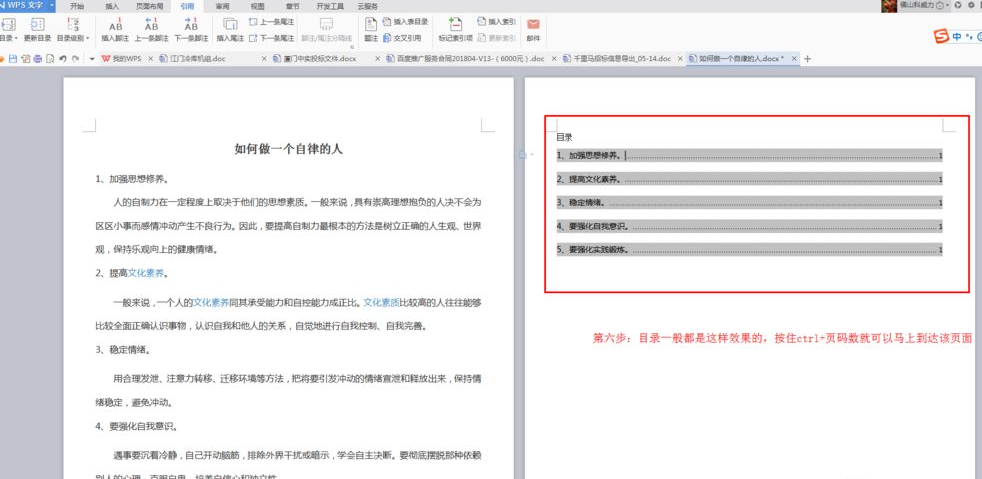wps是我们经常使用的一款办公软件,很多用户会发现wps文档是默认生成目录的,那想要自己手动制作目录要怎么办呢?下面小编就来教教大家wps手动制作目录的方法。
![]()
WPS Office V11.8.2.11500 官方版 [电脑软件]
WPS Office是由金山推出的一款国产office办公工具,该软件包含了WPS文字、WPS表格、WPS演示三大功能模块,实现办公软件最常用的文字、表格、演示等多种功能,一软件多用,有需要的小伙伴快来下载吧。
立即下载
wps如何自定义目录?
1、打开wps文档,然后选择需要编制目录的文章,再插入空白页,在空白页处先自己打上目录两字。
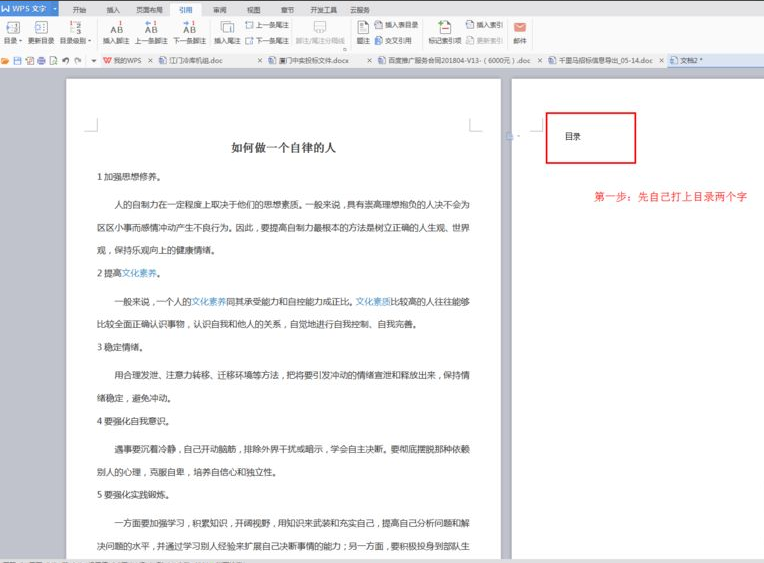
2、选择需要编制目录的标题–选中引用–选中目录级别–选中一级目录。
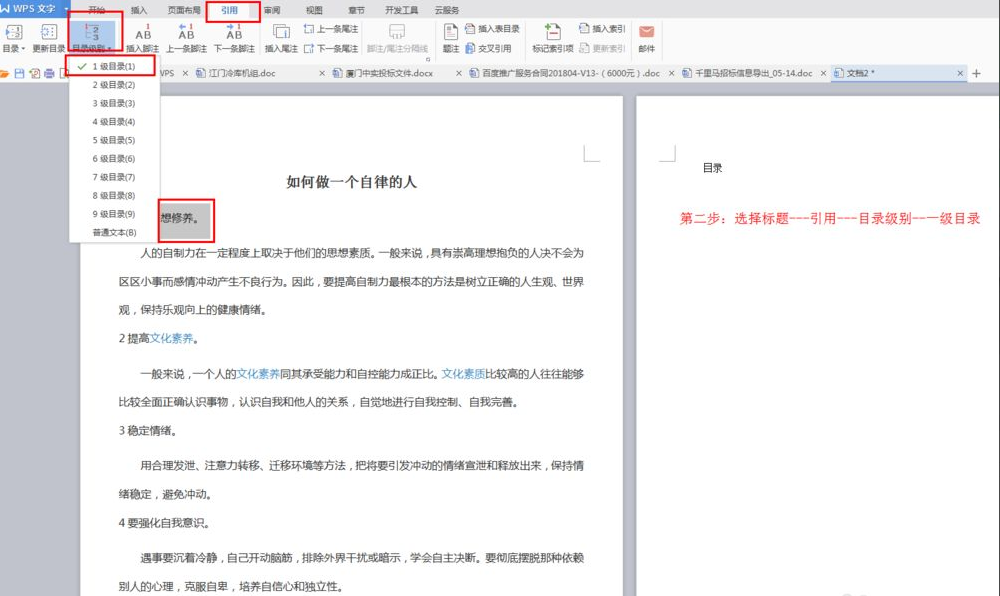
3、再重复第二步的步骤,把整篇文章的目录标题全部都设置为一级目录。
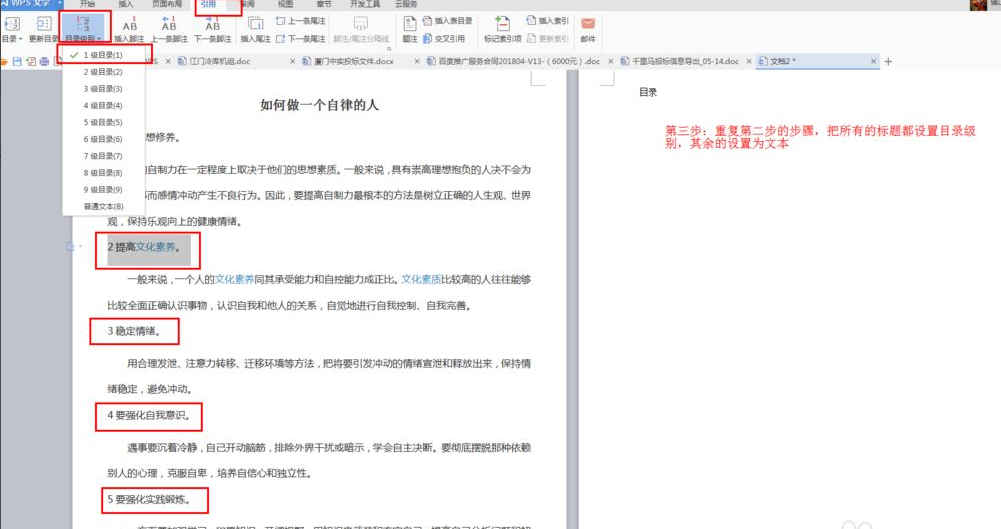
4、不是标题的,就全部设置为普通文本(选中引用–选中目录级别–选中普通文本)。
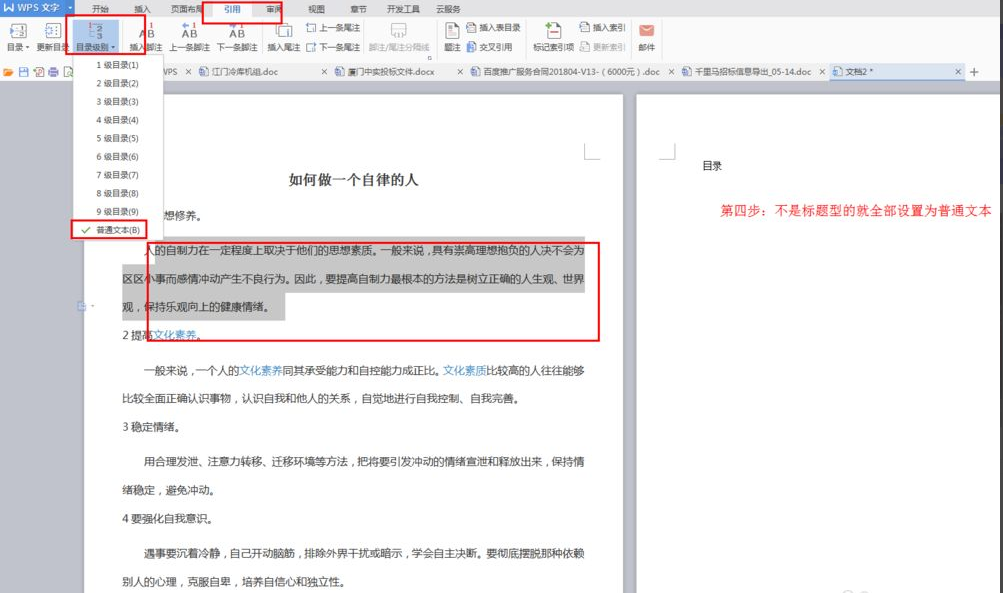
5、最后引用–自定义目录–就会出现你所选中的一级级别的目录。